Gerät ersetzen
Sie können Geräte, die Sie in Ihrem Projekt verwenden, austauschen. Dazu muss das neue Gerät denselben Typ besitzen, wie das zu ersetzende Gerät, d. h. sie können eine Kopfstation beispielsweise nur gegen eine andere Kopfstation oder ein I/O-Modul gegen ein anderes I/O-Modul austauschen.
 Hinweis
Hinweis
Evtl. Datenverlust durch Ersetzungsvorgang!
Da das neue Gerät andere Einstellungen besitzen kann als das bereits verwendete Gerät (z. B. in Bezug auf Kommunikationseinstellungen oder Programmelemente), können durch das Ersetzen Daten verloren gehen.
Verbindungen zu anderen Geräten gehen bei einem Austausch von Kopfstationen immer verloren. I/O-Module bleiben erhalten, sofern die neue Kopfstation diese unterstützt.
Bei einem Austausch von I/O-Modulen bleiben keine Daten erhalten, da beide weder Programmierelemente noch weitere Untermodule besitzen. Eine Ausnahme bilden Gateways, die Submodule besitzen können. Bei einem Wechsel zu einem anderen Gateway bleiben diese erhalten.
 Hinweis
Hinweis
Die Funktion „Gerät ersetzen“ wird von EtherNet/IP-Geräten nicht unterstützt!
Die Funktion „Gerät ersetzen“ wird in der aktuellen Version nicht von EtherNet/IP-Geräten unterstützt. Wird die Funktion trotzdem verwendet, kann für weitere Konfigurationen der EtherNet/IP-Geräte keine fehlerfreie Konfiguration gewährleistet werden.
Sie haben folgende Möglichkeiten, Geräte zu ersetzen:
- Ersetzen per Drag & Drop aus dem Produktkatalog
- Ersetzen über die Schaltfläche [Gerät ersetzen] (im Register „GERÄT“ des Menübandes oder im Kontextmenü eines Gerätes)
Ersetzen per Drag & Drop aus dem Produktkatalog
- Klicken Sie im Produktkatalog auf das neue Gerät und ziehen Sie es mit der Maus auf die Kachel oder Zeile des zu ersetzenden Gerätes.
Sie können den Austausch von Kopfstationen sowohl in der grafischen als auch in der tabellarischen Netzwerkansicht (Kommunikationssicht) vornehmen. 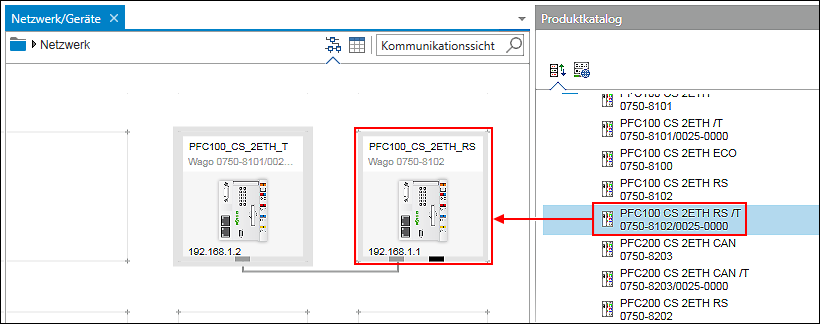
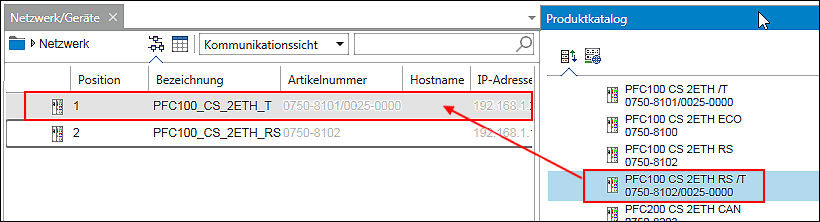
- Um I/O-Module auszutauschen, wechseln sie in die Gerätedetailansicht einer Kopfstation.
- Öffnen Sie die tabellarische Ansicht.
- Klicken Sie im Produktkatalog auf das neue I/O-Modul und ziehen Sie es mit der Maus auf das zu ersetzende Gerät.
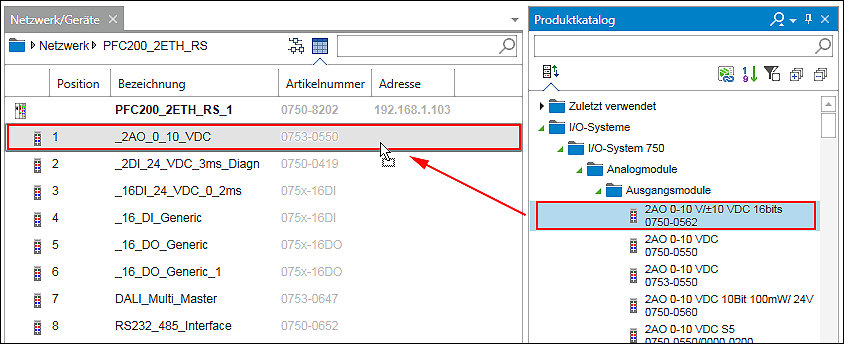
- Sie werden in einem Dialogfenster noch einmal darauf hingewiesen, dass bei einem Geräteaustausch möglicherweise Daten verloren gehen, da sich das Gerät ggf. grundlegend ändert. Es hängt vom jeweiligen Gerät ab, welche Daten (Programmierelemente, Module, Parameter etc.) übernommen werden können und welche verworfen werden.
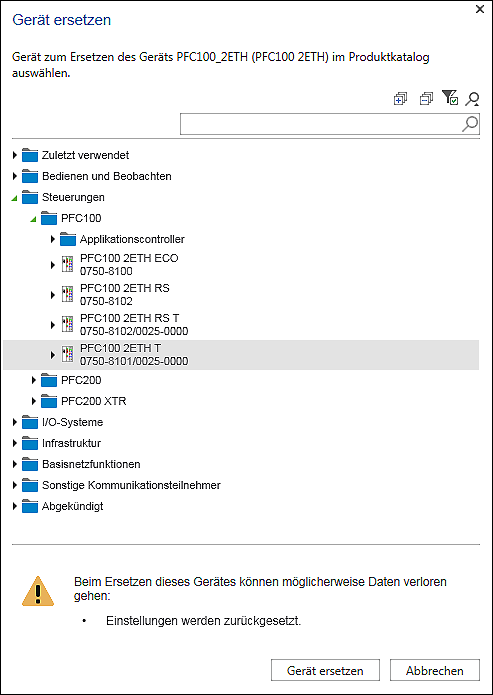
- Das neue Gerät, welches Sie im Produktkatalog ausgewählt haben, ist im Dialogfenster bereits vorausgewählt.
- Bestätigen Sie, dass Sie den Geräteaustausch tatsächlich vornehmen möchten und klicken Sie auf [Gerät ersetzen].
- Das projektierte Gerät wird durch das neue Gerät ersetzt.
Ersetzen über die Schaltfläche [Gerät ersetzen]
- Wählen Sie in der Netzwerkansicht (Kommunikationssicht), Gerätestruktur oder Gerätedetailansicht ein Gerät aus.
- Klicken Sie im Register „GERÄT“ des Menübandes oder per Rechtsklick im Kontextmenü des Gerätes auf die Schaltfläche [Gerät ersetzen].
(Sofern Sie sich in der Gerätedetailansicht befinden und ein I/O-Modul ausgewählt haben, heißt die Schaltfläche im Kontextmenü „[Modul ersetzen]“.) - Das Dialogfenster „Gerät ersetzen“ bzw. „Modul ersetzen“ wird geöffnet.
- Wählen Sie das neue Gerät aus, welches das bestehende ersetzen soll.
- Das Ein-/Ausklappen von Gerätegruppen sowie das Filtern und Suchen von Geräten erfolgt dabei auf dieselbe Weise wie im Produktkatalog und hilft Ihnen bei der Auswahl des Gerätes.
- Nach Auswahl des Gerätes werden Sie in dem Dialogfenster noch einmal darauf hingewiesen, welche Daten bei der Ersetzung verloren gehen.
- Um das Ersetzen vorzunehmen, klicken Sie auf [Gerät ersetzen].